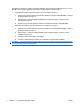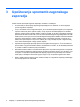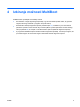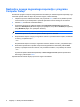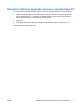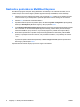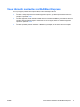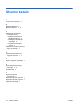MultiBoot - Windows XP, Windows Vista and Windows 7
Nastavitev novega zagonskega zaporedja v programu
Computer Setup
Da zaženete program Computer Setup (Nastavitev računalnika) in nastavite zagonsko zaporedje, ki ga
računalnik uporabi vsakič ob vklopu ali ponovnem zagonu, storite naslednje:
1. Vklopite ali ponovno zaženite računalnik, nato pa pritisnite esc, medtem ko se prikaže sporočilo
“Press the ESC key for Startup Menu” (Pritisnite tipko ESC za meni Startup) na dnu zaslona.
2. Pritisnite f10, da zaženete namestitev BIOS-a.
3. S kazalnimi napravami in puščičnimi tipkami izberite System Configuration (Konfiguracija
sistema) > Boot Options (Možnosti zagona). Prepričajte se, da je izbran Enabled (Omogočeno)
poleg MultiBoot (Zagon več operacijskih sistemov).
OPOMBA: MultiBoot je že tovarniško nastavljen.
4. S kazalnimi napravami in puščičnimi tipkami izberite napravo s seznama.
5. Da premaknete napravo navzgor po zagonskem seznamu, uporabite kazalno napravo, da kliknete
na znak (+) ali pritisnite tipko +.
– ali –
Da premaknete napravo navzdol po zagonskem seznamu, kliknite na znak (-) ali pritisnite tipko -.
6. Da shranite spremembe in zapustite Computer Setup (Nastavitve računalnika), kliknite Save
(Shrani) v spodnjem levem kotu zaslona, nato pa sledite navodilom, ki se prikažejo na zaslonu.
– ali –
S puščičnimi tipkami izberite File (Datoteka) > Save changes and exit (Shrani spremembe in
dokončaj) in pritisnite tipko enter.
Spremembe bodo začele veljati po ponovnem zagonu računalnika.
6 Poglavje 4 Izbiranje možnosti MultiBoot SLWW